Excelのピボットテーブルでアンケートを集計する(その2)
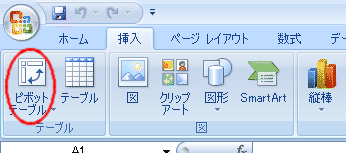
アンケートを整理したデータは次のようであった。
【表1】
学年 組 番号 性別 問1・・・問30
===================
1 1 1 1 1 2
1 1 2 1 2 2
1 1 3 2 1 1
しかし、これだと、ピボットテーブルを使っても、思ったように集計する表を作成することができない。(できるかもしれないが、少なくとも私にはうまくできなかった・・・)
そこで、データを次のように整理しなおした。
【表2】
学年 組 番号 性別 問 回答
===============
1 1 1 1 1 1
1 1 1 1 2 1
・
・
1 1 1 1 30 2
1 1 2 1 1 2
1 1 2 1 1 1
・
・
1 1 2 1 30 2
・
・
1つの問いに対して、1行のデータである。
これだと(その1)で書いたように、COUNTIF関数で「はい・いいえ」を数えるのは難しいが、ピボットテーブルを使えば、問いごとの集計もできるし、それを学年ごと、組ごと、性別ごとなどに集計するのも、アイテムをドラッグ&ドロップするだけでよい。
番号をアイテムに加えれば、【表1】のように、回答者ごとのデータに整理することもできる。
難点は、【表1】に比べて、【表2】のほうが、元データ量が増えてしまうことだろうか。
同じことを示すデータであっても、データ構造をどうするかによって、処理方法に違いがでるという例である。
ソフトウエア | - | trackbacks (0)




